Fråga
Problem: Hur fixar jag skärmdrivrutinen slutade svara och har återställts?
Ibland blinkar min datorskärm och då visas meddelandet som säger att "Display Driver Stopped Responsed and has Recovered" på min Windows 10. Är det något slags allvarligt systemfel eller ett virus? Din hjälp skulle vara mycket uppskattad eftersom jag är rädd att datorn kan krascha när som helst.
Löst svar
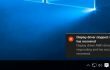
“Bildskärmsdrivrutinen slutade svara och har återställts” är ett vanligt fel som Windows OS-användare stöter på. Det här meddelandet kan visas oavsett om du använder de tidigare Windows-utgåvorna eller den senaste Windows 10. Problemet gör att datorskärmen fryser tillfälligt och sedan, inom några sekunder, återfår du full kontroll. Följaktligen visas meddelandet som informerar om den felaktiga bildskärmsdrivrutinen.
Den här frågan är inte av skadligt ursprung. Det kan dyka upp på grund av flera faktorer. För det första, din grafikkortet kan vara gammalt. Därför kanske den inte är funktionellt kompatibel med en nyare videodrivrutin. För det andra,
flera program körs i bakgrunden och därför upptar för mycket GPU (Graphics Processing Unit) bearbetningshastighet. En annan anledning kan vara föråldrade videodrivrutiner. Om detta meddelande inträffar då och då bör du inte få panik. I vissa fall bearbetar inte GPU den tilldelade uppgiften i tid vilket resulterar i felet. Men om detta fenomen med frysning och blinkande datorskärm börjar frustrera dig, är det hög tid att du letar efter lösningen. Lyckligtvis behöver vi inte leta mycket längre eftersom vi kommer att presentera flera alternativ för att hantera skärmdrivrutinen slutade svara och har återställt felet.Alternativ 1. Avinstallera grafikdrivrutiner:
- Klicka på Windows-tangenten + R för att starta en Run
- Skriv devmgmt i dialogrutan.msc tryck enter. Enhetshanteraren kommer att lanseras.
- När Enhetshanteraren har startat öppnar du skärmadaptrarna.
- Högerklicka på grafikdrivrutinerna, tryck Avinstallera och följ sedan stegen i avinstallationsguiden. Om du har mer än en grafikdrivrutin, upprepa dessa steg för att avinstallera alla.
- Starta om datorn. Efter omstarten installerar operativsystemet automatiskt om de nödvändiga drivrutinerna.
Notera. Det är också möjligt att uppdatera drivrutinerna utan att gå igenom denna av- och installationsprocess. Ange helt enkelt den officiella webbplatsen för din GPU-tillverkare. I avsnittet "Ladda ner" bör de tillhandahålla länkarna till de för närvarande släppta drivrutinsuppdateringarna. Nedladdning och installation bör ta bort problemet. Slutligen kan du installera RegCure Pro för att kontrollera eventuella datorproblem.
Alternativ 2. Förstora GPU-behandlingstiden
TDR (Timeout-detektering och återställning) har en fast tid tilldelad för GPU-svaret. När den senare inte svarar i tid laddar funktionen om bildskärmsdrivrutinerna vilket orsakar uppkomsten av problemet. Om det här felet är ett frekvent fenomen kan du behöva göra det ändra inställningarna för TDR-timeout för att förstora GPU-svarstiden. Även om det här alternativet inte kräver någon speciell skicklighet eller kunskap, se till att implementera stegen noggrant och exakt. Att förstöra registerfiler kan orsaka ett systemvrak.
- Klicka på Windows-tangenten + R.
- Skriv regedit i dialogrutan Kör och klicka på Enter för att gå in i registerredigeraren.
- I den vänstra rutan i Registereditorn hittar du följande katalog:
HKEY_LOCAL_MACHINE > SYSTEM > CurrentControlSet > Kontroll - Klicka på Grafikdrivrutiner i den vänstra rutan för att utöka innehållet i den högra rutan.
- I den högra rutan högerklickar du på ett tomt utrymme och håller muspekaren över Ny för att utöka snabbmenyn. I den 32-bitars version av Windows, klicka på DWORD (32-bitars) värde. I den 64-bitarsversion av Windows, klicka på QWORD (64-bitars) värde i snabbmenyn.
- Berätta det nya registervärdet TdrDelay och tryck på Enter.
- Dubbelklicka på TdrDelay-registervärdet för att redigera det, skriv 8 i dess värdedatafält och avsluta med att klicka OK.
- Stäng Registereditorn och starta om datorn.
Slutligen, som vi har diskuterat, kan GPU: n vara överansträngd att hantera flera program samtidigt. Så du kan förbättra dess effektivitet genom att stänga onödiga program som körs. Att förbättra kvaliteten på GPU kan också göras genom att manuellt ta bort damm från dess delar: radiatorer och kylflänsar. Om du är säker nog att inte skada någon moderkortsdel, stäng av och öppna upp datorn. Ta bort GPU: n, rengör damm från dess delar och sätt sedan in den igen. Att rengöra din dator då och då är viktigt för att minska sannolikheten för överhettning.
Reparera dina fel automatiskt
ugetfix.com-teamet försöker göra sitt bästa för att hjälpa användare att hitta de bästa lösningarna för att eliminera sina fel. Om du inte vill kämpa med manuella reparationstekniker, använd den automatiska programvaran. Alla rekommenderade produkter har testats och godkänts av våra proffs. Verktyg som du kan använda för att åtgärda ditt fel listas nedan:
Erbjudande
gör det nu!
Ladda ner FixLycka
Garanti
gör det nu!
Ladda ner FixLycka
Garanti
Om du misslyckades med att åtgärda ditt fel med Reimage, kontakta vårt supportteam för hjälp. Vänligen meddela oss alla detaljer som du tycker att vi borde veta om ditt problem.
Denna patenterade reparationsprocess använder en databas med 25 miljoner komponenter som kan ersätta alla skadade eller saknade filer på användarens dator.
För att reparera skadat system måste du köpa den licensierade versionen av Reimage verktyg för borttagning av skadlig programvara.

Förhindra webbplatser, ISP och andra parter från att spåra dig
För att vara helt anonym och förhindra ISP och regeringen från att spionera på dig, bör du anställa Privat internetåtkomst VPN. Det låter dig ansluta till internet samtidigt som du är helt anonym genom att kryptera all information, förhindra spårare, annonser och skadligt innehåll. Viktigast av allt, du kommer att stoppa den illegala övervakningsverksamhet som NSA och andra statliga institutioner utför bakom din rygg.
Återställ dina förlorade filer snabbt
Oförutsedda omständigheter kan inträffa när som helst när du använder datorn: den kan stängas av på grund av ett strömavbrott, a Blue Screen of Death (BSoD) kan inträffa, eller slumpmässiga Windows-uppdateringar kan maskinen när du gick bort ett par minuter. Som ett resultat kan ditt skolarbete, viktiga dokument och andra data gå förlorade. Till ta igen sig förlorade filer kan du använda Data Recovery Pro – den söker igenom kopior av filer som fortfarande finns tillgängliga på din hårddisk och hämtar dem snabbt.